pe系统中怎么装系统 pe重装系统教程
时间:2024-05-21阅读量:作者:大白菜
当你的计算机出现严重问题时,例如无法正常进入系统,这时可以使用PE系统进行系统重装,这是有效的解决方法之一。PE系统是一种轻量级的操作系统,可以从U盘等外部介质启动,帮助用户进行系统维护和安装操作。在本指南中,我们将介绍如何在PE系统中
当你的计算机出现严重问题时,例如无法正常进入系统,这时可以使用PE系统进行系统重装,这是有效的解决方法之一。PE系统是一种轻量级的操作系统,可以从U盘等外部介质启动,帮助用户进行系统维护和安装操作。在本指南中,我们将介绍如何在PE系统中安装win7系统,以便你顺利恢复计算机的正常运行。

一、必备工具
1、所需工具:大白菜U盘启动盘制作工具
2、Windows 7镜像文件:从MSDN网站或其他可靠来源下载。
3、8GB或更大的空U盘:用于制作U盘启动盘和存储win7镜像文件。
二、注意事项
1、将电脑上所有重要的数据,包括文件、照片、视频等备份到外部存储设备或云盘中,以免被删除。
2、确保你下载的系统镜像与你的电脑兼容。如果下载了错误的系统版本,可能导致安装失败或出现其他问题。
3、在启动菜单中选择正确的U盘启动项。有时候可能会有多个启动选项,确保选择的是你制作的U盘启动盘。
三、制作u盘和重装系统的步骤
1、插入一个空白的 U 盘到电脑的 USB 接口上。

2、打开大白菜制作工具,并按照提示选择你要制作的 U 盘,然后开始制作启动盘。
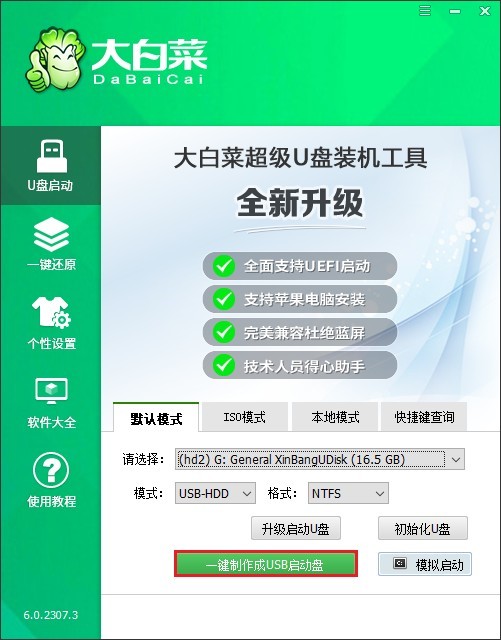
3、制作启动盘的过程可能需要一段时间,具体时间取决于系统镜像文件的大小和你的计算机性能。
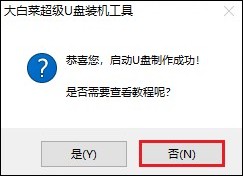
4、下载Win7镜像文件:打开msdn网站,选择合适的镜像文件进行下载。
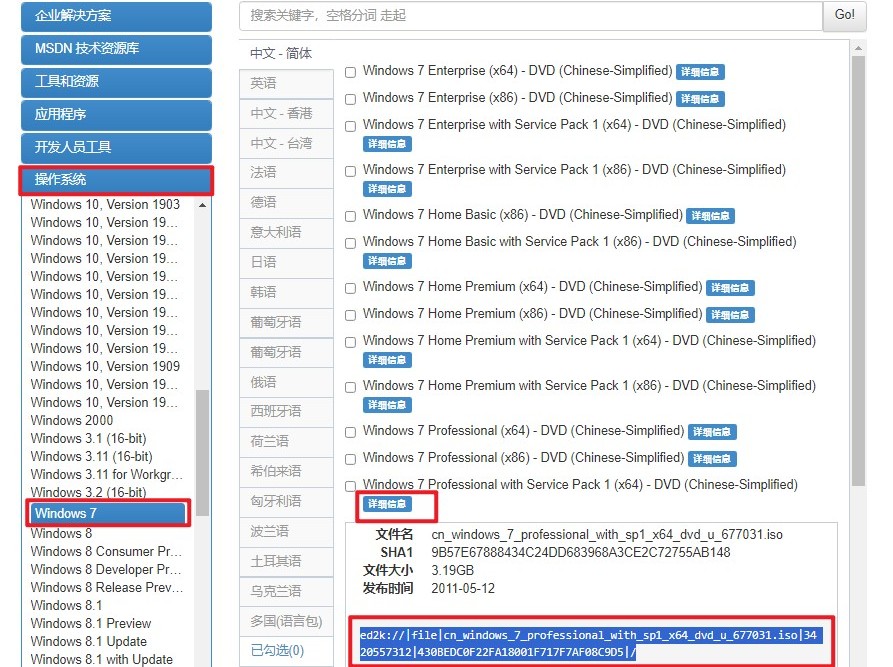
5、下载过程需要耐心等待,下载完成后将系统镜像文件拷贝到U盘当中。
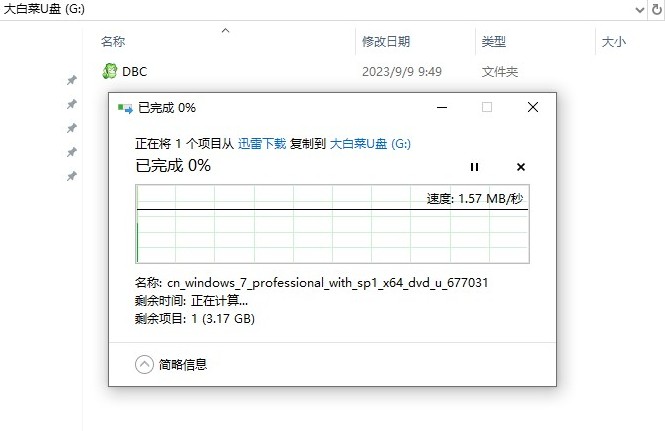
6、将制作好的启动盘插入需要安装系统的电脑的 USB 接口,开机时按下相应的U盘启动快捷键进入启动菜单设置界面。

7、在启动选项中将 U 盘设置为第一启动项。

8、电脑接下来从进入U盘PE系统。
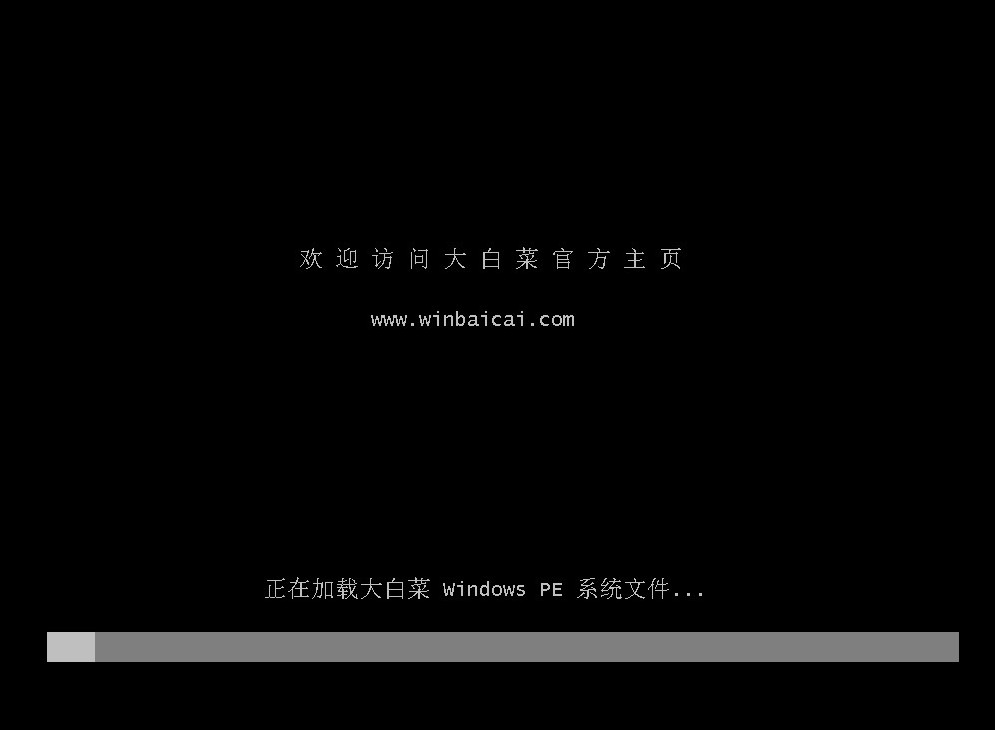
9、打开装机工具,选择win7系统文件以及安装位置,点击“执行”。

10、点击“是”。
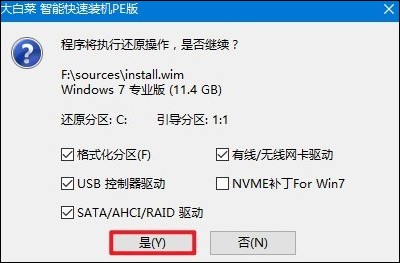
11、安装过程需要一段时间,请耐心等待。安装完成后,电脑将自动重启,并进入win7系统。
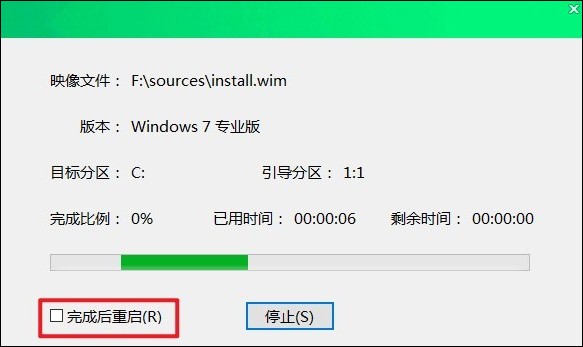
12、现在你可以体验win7系统了。

以上是,pe重装系统教程。使用PE系统进行系统重装是解决操作系统问题的有效方法之一。通过本指南的步骤,你可以轻松地在PE系统中安装新的操作系统,恢复计算机的正常运行。希望这些方法能够帮助您顺利完成系统重装。